Code.org og Microsoft 365 Education har inngått partnerskap for å tilby en gratis og innovativ løsning for å levere standardjustert innhold i klasserommet.
OneNote-klassenotatblokken er forhåndsutfylt med pensum fra Code.org CS Discoveries, og klassenotatblokken er strukturert slik at du kan holde deg organisert, lagre arbeidet ditt i skyen og enkelt distribuere innhold til elevene.
Obs!: Logg på Microsoft 365 Education-kontoen på Microsoft365.com for å opprette en Code.org klassenotatblokk.
Startskjermen for å opprette en Code.org-klassenotatblokk
-
Åpne siden for Code.org-klassenotatblokk her.
-
Velg Opprett en klassenotatblokk.
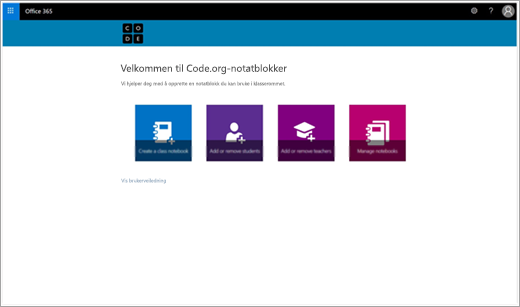
-
Gi notatblokken et navn, og velg deretter Neste.
-
Velg CS Discoveries 2018-materialet du skal bruke i denne klassen, og velg deretter Neste. Materialene du velger, lastes automatisk inn i inndelingen i klassenotatblokken kalt Bare for lærere.
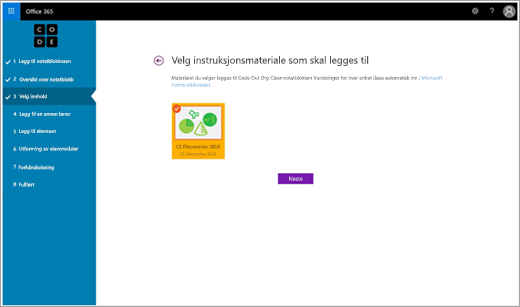
-
Velg inndelingene du ønsker å inkludere i elevenes notatblokker, og velg deretter Neste. (Du kan redigere disse inndelingene senere fra OneNote ved å velge Klassenotatblokk-fanen og deretter Administrer notatblokker.)
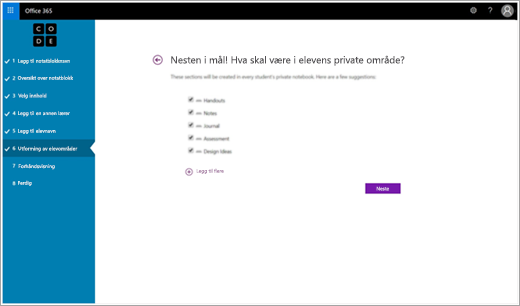
-
Se en forhåndsvisning av notatblokkene for lærere og elever, og velg deretter Opprett.
Utforske strukturen i Code.org-notatblokken
Hver notatblokk omfatter følgende:
-
Et innholdsbibliotek: skrivebeskyttet for elever. Det er her lærere kan dele kursmateriell som klassen kan referere til.
-
Et samarbeidsområde: der lærere og elever kan samarbeide.
-
Et privat arbeidsområde for hver elev. Du kan opprette inndelinger for elever for å ta notater, arbeide med oppgaver du tilordner og mer.
Du har også mulighet til å opprette en egen inndelingsgruppe, Bare for lærere, i notatblokken der du kan lagre notater og jobbe med pensum, uten at elevene kan følge med på det.
Kopiere innhold fra inndelingsgruppen Bare for lærere til innholdsbiblioteket:
-
Høyreklikk på en side eller inndeling.
-
Velg Flytt eller Kopier.
-
Velg et mål i notatblokkens innholdsbibliotek.
-
Velg Kopier. Dette kopierer innholdet i Bare for lærere-inndelingen til innholdsbiblioteket der elever kan få tilgang til materialet, men ikke redigere det.
Distribuere sider til private elevarbeidsområder:
Lekser, tester og annet innhold du vil at elevene skal arbeide på individuelt, kan distribueres til bestemte inndelinger i elevenes arbeidsområder.
-
Naviger til siden i innholdsbiblioteket du ønsker å distribuere til elevene.
-
Velg Klassenotatblokk-fanen, og velg deretter Distribuer side.
-
Velg inndelingen i elevenes notatblokk du vil at siden skal kopieres til.
Finn ut mer:
Distribuere klassenotatblokk-sider og -inndelinger
Anbefalte fremgangsmåter for å synkronisere i klassenotatblokker










